 No siempre es fácil llevar el cable de antena a todas las estancias: en la mayoría de las casas podemos encontrar una toma en el salón y como máximo en la cocina, aunque no es seguro que estén presentes en los distintos dormitorios.
No siempre es fácil llevar el cable de antena a todas las estancias: en la mayoría de las casas podemos encontrar una toma en el salón y como máximo en la cocina, aunque no es seguro que estén presentes en los distintos dormitorios.Si tenemos esta dificultad y aún queremos ver los canales digitales terrestres en nuestra TV, hoy te mostraremos una posibilidad muy especial, que no requiere mampostería ni extraños enredos de cables: en esta guía te mostraremos cómo ver canales de televisión en Chromecast de forma sencilla y legal; el único requisito previo es que haya una buena señal de Wi-Fi disponible en la habitación sin antena donde está presente el televisor.
De esta forma podemos solucionar un gran problema sin tener que comprar antenas internas (realmente muy mediocres) o romper paredes y conductos para conseguir un cable de antena al dormitorio o dormitorio.
Antes de continuar, partimos de la premisa de que no todos los canales digitales terrestres ofrecen transmisión en vivo, por lo que no podremos ver todos los canales transmitidos en un televisor normal conectado a través de antena. A esto le sumamos que, para poder ver canales de streaming en Chromecast, se requiere una conexión interna de al menos 5 Megabits por segundo constante: si tenemos otros dispositivos abiertos u otras PC conectadas a la red, puede que no haya suficiente ancho de banda para poder ver con fluidez todos los canales.
Para mejorar los resultados, eliminamos todos los dispositivos que no usamos de la red inalámbrica doméstica y apagamos el Wi-Fi en los teléfonos inteligentes, para aprovechar solo las conexiones 4G.
Conecta el Chromecast a la TV
La primera operación a realizar es conectar el Chromecast que tenemos en nuestra posesión a una de las tomas HDMI de la parte trasera de nuestro televisor, luego conectar el cable de alimentación a uno de los puertos USB del mismo televisor oa un cargador USB externo (a ser puede dejarlo encendido incluso cuando el televisor está apagado).
Inmediatamente después de la conexión, encienda el televisor y sintonice la fuente donde está presente el Chromecast (cambiando entre las diversas fuentes HDMI presentes), luego obtenga la aplicación Google Home para Android o iOS.
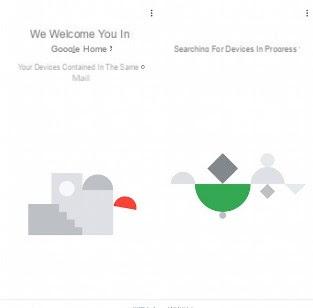
La aplicación puede ver los Chromecast que aún no están configurados; Tan pronto como aparezca el que está conectado a nuestro televisor, selecciónelo y siga todos los pasos en pantalla, incluido confirmar el código de seguridad en la pantalla del Chromecast e ingresar la contraseña de la red Wi-Fi a utilizar.
NOTA: Si la habitación está lo suficientemente cerca del enrutador, recomendamos utilizar la red de 5 GHz en lugar de la red de 2,4 GHz.
Al final de la configuración, el Chromecast se conectará a la red inalámbrica doméstica, listo para recibir contenido multimedia y transmisiones en tiempo real de aplicaciones compatibles.
Para obtener más información sobre la configuración y las funciones de Chromecast, le recomendamos que lea nuestra guía aquí -> Guía de Chromecast con 18 trucos y aplicaciones para usarlo al máximo.
Configurar aplicaciones de captura de transmisión
Después de configurar el Chromecast, necesitamos otra aplicación para poder ver las transmisiones en tiempo real de los canales de TV.
La mejor aplicación para Android y iPhone definitivamente es Transmisión de video web, disponible para descarga gratuita desde aquí -> Web Video Cast (Android) y Web Video Cast (iOS).
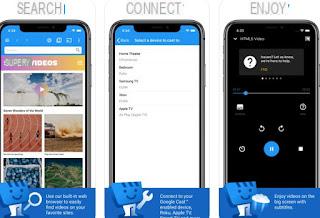
Esta aplicación se comporta como cualquier otro navegador móvil, pero ofrece un sistema de captura y streaming de vídeo que nos permitirá enviar el stream de canales (que veremos más adelante) al Chromecast, para que podamos sustituir por completo la antena.
Para configurarlo, lo único que tenemos que hacer es hacer clic en el símbolo de Cast (presente en la parte superior derecha) esperar a que finalice el escaneo y seleccionar el Chromecast que hemos configurado previamente.
Ahora solo tenemos que seguir la última parte de la guía, donde veremos los pasos reales para ver canales de TV en Chromecast sin antena.
Además de Web Video Cast, podemos usar otras aplicaciones similares para capturar canales de transmisión; hemos incluido los mejores para Android e iOS a continuación.
Android App
- LocalCast para Chromecast
- Transmitir a TV y Chromecast
- QuickCast
- EZ Web Video Cast
- Transmisión de video y TV
Aplicación para iPhone y iPad
- Transmisión de video y TV
- Transmisión de Chromecast TV
Una vez que se encuentra la transmisión correcta, el canal en vivo pasará de la aplicación al Chromecast, lo que nos permitirá ver todos los principales canales digitales terrestres a través de Internet y sin antena.
El único sitio que podría causarnos algunos problemas es el de Mediaset, que requiere registro para poder seguir viendo la transmisión en vivo en los canales sin límites: procedamos con el registro antes de iniciar la transmisión en vivo desde la aplicación y en el Chromecast, utilizando el enlace presente aquí -> Registro de Mediaset Play.
Si en lugar de canales de TV queremos transmitir películas y series de TV en Chromecast, lo recomendamos que lea la guía disponible a continuación.
Cómo ver canales de TV en Chromecast (sin antena)


























